News 
- mod_menu goes PHP 7.3 (07.01.2019)
- Das Menü-Modul wurde für PHP 7.3 fit gemacht
- mod_track - File Injection Detection (03.01.2019)
- mod_track jetzt für PHP 7.2 mit Update-Link im Mail
- Wie man ein Modul updatet (18.12.2018)
- Einfach nur Dateien hochladen ist meist zu wenig
- mod_maintenance (21.03.2015)
- Neue Version 4.1 mit direkter Erstellung einer Wartungsseite
- mod_gallery wird 10 Jahre alt (23.01.2014)
- Daher gibt es eine neue Version 4.3b
- mod_database 4.1b (18.01.2014)
- aktualisiert auf Adminer 4.0.2
- mod_newsletter 4.3e (03.01.2014)
- eine komplett überarbeitete und durchgetestete Version. Ein Update wird dringend empfohlen!
- mod_backup 4.1a (22.10.2013)
- Set it and forget it - Der Retter im Hintergrund.
- Kennzeichnungspflicht (22.10.2013)
- Die früher erforderliche Kennzeichnung mit dem ratsnappers-Logo per eingebundenem Code entfällt.
- mod_gallery 4.3a (20.09.2013)
- Bei Einsatz unter CPO 4.1.6 können bei bestimmten Arbeitsabfolgen Probleme mit der Bildumrechnung auftreten. Dieses Upgrade von 4.3 auf 4.3a löst diese Probleme
mod_menu
Automatische Navigation
Anpassung
Mit einfachen HTML-Kenntnissen lassen sich die Menüs beliebig anpassen.
Als Vorlage werden ein paar funktionierende Templates mitgeliefert.
Diese werden in einem eigenen Verzeichnis im Verzeichnis templates abgespeichert.
Im Backend könenn aus diesen templates eigene Creationen erschaffen werden.
Die Menü-Templates werden geparst, d.h. es werden wie bei PHP übliche bestimmte Bereiche durch Daten ergänzt und ggf. so lange wiederholt, bis der Seiteninhalt vollständig ist.
Dies wird durch ein paar Schlüsselworte in den Templates gesteuert:
< !-- START_MOD_MENU_NAVIGATION -- >kennzeichnet den Beginn des Templates
< !-- ENDE_MOD_MENU_NAVIGATION -- >kennzeichnet das Ende
Diese sind unbedingt erforderlich und es darf nichts außerhalb dieser Grenzen stehen.< !-- START_NAVITEM -- >ist der Beginn eines Menüeintrages
< !-- ENDE_NAVITEM -- >ist das Ende
Dieser bereich wird so oft wiederholt, bis alle Menüpunkte dargestellt wurden
Ob innerhalb dieser Bereiche jetzt Tabellen, HTML-Listen oder was auch immer positioniert werden, ist dem Autor überlassen.
Innerhalb der Templates stehen folgende Platzhalter zur Verfügung, die durch das Parsen ersetzt werden:
ACHTUNG: Diese Platzhalter enthalten keine Zeilenumbrüche, auch wenn Ihr Bildschirm oder Programm das weismachen will! Also Vorsicht bei Programmen wie Dreamweaver, die selbsttätig den Code verändern!
- ### NAV_TEXT ###
ist die Beschriftung des Menüpunktes - ### NAV_LINK ###
ist der Link des Menüpunktes - ### NAV_PRE ###
ist der Präfix, der zum Einrücken benutzt werden kann - ### NAV_MARK ###
ist die Grundfarbe des Elementes, wenn nicht ### NAV_HOVER ### aktiv ist - ### NAV_LEVEL ###
ist der Menülevel von 1 bis 4, der z.B. für das Anlegen individuelles CSS-Styles (.style1 durch class="style### NAV_LEVEL ###") benutzt werden kann - ### NAV_GRFX_ID ###
dient der Unterscheidung zwischen aktivem und den inaktiven Navigationspunkten (nicht aktiv = 2, aktiv = 3) - ### NAV_NEXT_LEVEL ###
bindet das durch $levchange_template in nav_extras.php definierte Zwischenelement ein - ### NAV_END ###
bindet das durch $levend_template in nav_extras.php definierte Schlußelement ein - ### NAV_HOVER ###
ist die Hoverfarbe des Hintergrundes und kann durch style-Anweisungen wie onmouseover=this.style.backgroundColor="### NAV_HOVER ###" onMouseOut=this.style.backgroundColor="" benutzt werden - ### NAV_CLASS ###
bindet folgende Klassen ein:- $class_main (Hauptpunkt)
- $class_base (nicht aktiver Hauptpunkt)
- $class_highlight (aktueller Menüpunkt)
- $class_header (übergeordneter Menüpunkt)
die wiederum im Backend mit den gewünschten CSS-Klassen belegt werden können.
- ### NAV_DIR ###
trägt das Modul-Verzeichnis ein - ### TEMPL_DIR ###
trägt das aktuelle Template-verzeichnis ein - ### NAV_LOGIN ###
erzeugt einen Link zum ein- und ausloggen, der im Backend formatiert werden kann - ### NAV_TARGET ###
gibt das bei der Navigationserstellung angegebene Target als 'target="targetname"' aus oder bleibt leer.
Es müssen bei weitem nicht alle Platzhalter verwendet werden!!!
Graphische Menüs
Im Verzeichnis pics finden sich die für ein grafisches Menü notwendigen Bilddateiein, die entsprechend ihre Zwecks, des Level sowie der Position benannt und nummeriert sind.
Dies kannder Autor durch geschickte Erstellung des Templates auch völlig anders gestalten.
Hier sind die Dateien in ihrer logischen Anordnung:
| Level 1 Start (Menüs starten IMMER bei Level 1) | |||
 |  |  |
 |  |  |
 |
 |  |  |
 |  |  |

 |  |  |
 |  |  |






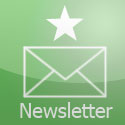
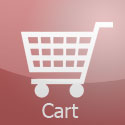

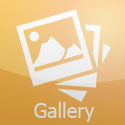

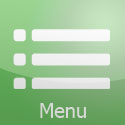

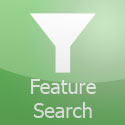


 Diese Dokumentation ist urheberrechtlich geschützt. Alle Rechte, auch die der Modifikation, der Übersetzung, des Nachdrucks und der Vervielfältigung, im Ganzen oder in Teilen, bedürfen der vorherigen schriftlichen Genehmigung von Markus Rösel. Dies gilt unabhängig davon, auf welche Art und Weise, für welche Zwecke und mit welchen Mitteln dies geschieht.
Diese Dokumentation ist urheberrechtlich geschützt. Alle Rechte, auch die der Modifikation, der Übersetzung, des Nachdrucks und der Vervielfältigung, im Ganzen oder in Teilen, bedürfen der vorherigen schriftlichen Genehmigung von Markus Rösel. Dies gilt unabhängig davon, auf welche Art und Weise, für welche Zwecke und mit welchen Mitteln dies geschieht.